Snadný a rychlý průvodce rootnutím systému Android

Po rootnutí telefonu s Androidem máte plný přístup k systému a můžete spouštět mnoho typů aplikací, které vyžadují root přístup.
S každou novou verzí Androidu přichází řada skrytých funkcí. Google tyto funkce obvykle skrývá, aby zabránil nepotřebnému šťouchání ze strany uživatelů a nechal je na místě, kde mohou tyto tajné funkce Androidu objevit sami.
Jako každá jiná aktualizace softwaru, nejnovější verze Androidu „Pie“ přichází s několika vylepšeními a vlastním podílem chyb. Přesto také přepracovává stávající funkce Oreo a představuje spoustu nových věcí, které jsme od tolika let očekávali.
Několik funkcí, jako je digitální rovnováha, navigace gesty, časovač aplikací, kanály inteligentních oznámení atd., jsou některé užitečné doplňky, Android Pie však obsahuje mnohem víc.
Nenechte si ujít: Nové funkce představené s Android Pie. Klikněte zde a zde !
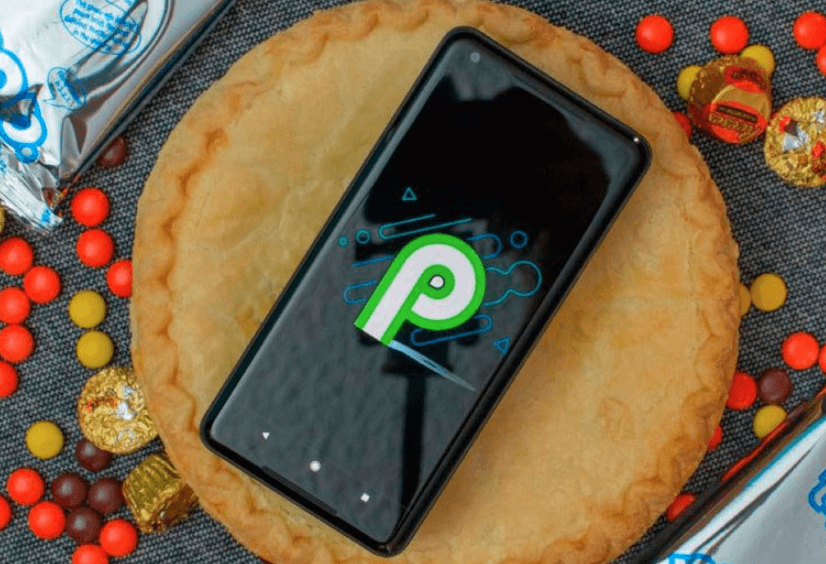
7 skrytých funkcí Android Pie
Takže, než se chopíte koláče, zde je seznam tajných funkcí systému Android, které pravděpodobně mnohým chyběly v nejnovější verzi systému Android:
Zcela nová verze systému Android „Pie“ je zaměřena na uživatelskou zkušenost. Pokud jste se někdy dostali do situace, kdy chcete své zařízení někomu předat, bez zobrazení upozornění na zamykací obrazovce vám tato funkce pomůže! Jednoduše deaktivuje snímač otisků prstů nebo rozpoznávání obličeje a skryje citlivý obsah před zobrazením na zamykací obrazovce. Stačí jít o několik vrstev hluboko, abyste našli možnost.
Přejděte do nabídky Nastavení > klikněte na Zabezpečení a umístění > na kartě Zabezpečení zařízení vyhledejte možnost Předvolby uzamčení obrazovky , nyní přepněte na „Zobrazit možnost uzamčení“ .
Nyní jste funkci zviditelnili. Použití: Podržte vypínač, dokud se nezobrazí výzva Vypnout nebo Restartovat. Přibude také nové Lockdown Button, klepněte na něj a telefon se automaticky zamkne a také přestane zobrazovat oznámení nebo zprávy na zamykací obrazovce.
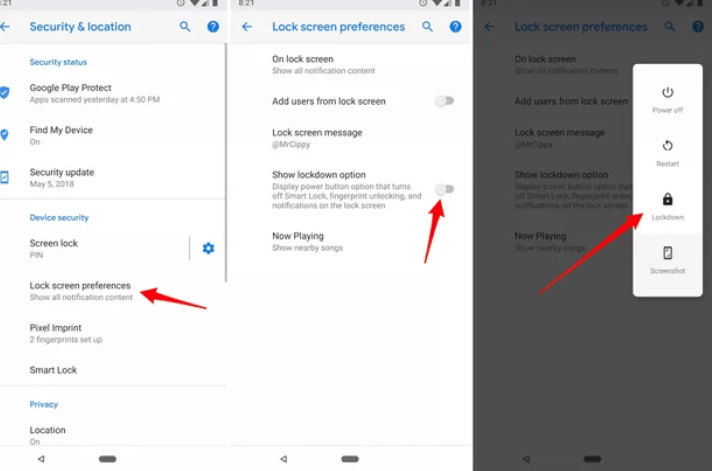
Feature Flags je docela zajímavá a šikovná funkce pro ty, kterým se nelíbilo nové uživatelské rozhraní, představené s Android Pie. Pomocí této funkce lze snadno vyladit uživatelské rozhraní tak, aby vypadalo podobně jako verze Oreo. Můžete změnit možnosti návrhu nastavení, sekci baterie, časová pásma atd.
Ačkoli tato funkce není ve výchozím nastavení povolena, takže pokud ji chcete aktivovat. Přejděte do nabídky Nastavení > vyberte nabídku O telefonu > Najít číslo sestavení > Několikrát na něj klepněte, dokud se nezobrazí zpráva „Nyní jste vývojář!“ > Otevřete možnosti pro vývojáře a najděte možnost Příznaky funkcí , nyní se bavte při kontrole, co se stane!
Zdroj obrázku: 9to5Google
System UI Tuner je funkce, která existuje od uvedení Marshmallow (Android 6). Pomocí této funkce můžete snadno upravit stavový řádek, aniž byste museli zařízení rootovat. Ale odemknutí funkce je trochu obtížné, takže si pečlivě přečtěte kroky!
Android Pie právě teď nepodporuje různé spouštěče aplikací, takže si musíte stáhnout Nova Launcher a vytvořit widget pro odkrytí System UI Tuner.
Krok 1 – Nainstalujte Nova Launcher. Dlouhým stisknutím na domovské obrazovce > vyberte Widgety > na kartě Nova Launcher > zvolte možnost Aktivity > přejděte dolů a vyhledejte „System UI“ > rychle zvolte režim Demo UI System , je přítomen ve spodní části obrazovky.
Krok 2 – Widget byl vytvořen, klepnutím na něj spustíte další možnosti, jako jsou režimy „Stavový řádek“ a „Nerušit“ .
Krok 3 – Nyní jednoduše vypněte možnosti, které již nepotřebujete, nebo způsob, jakým je chcete zobrazovat. Zde můžete také aktivovat nebo deaktivovat režim DND.
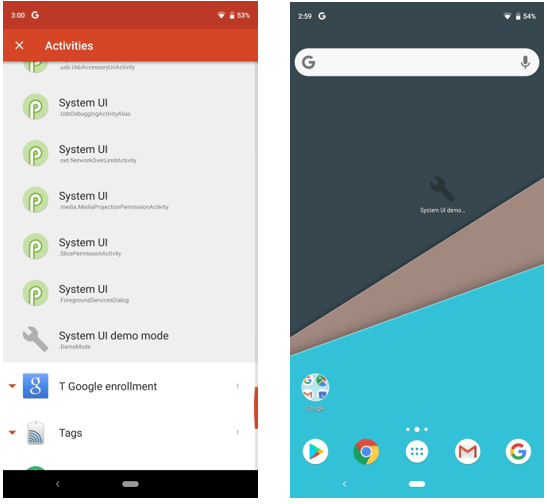
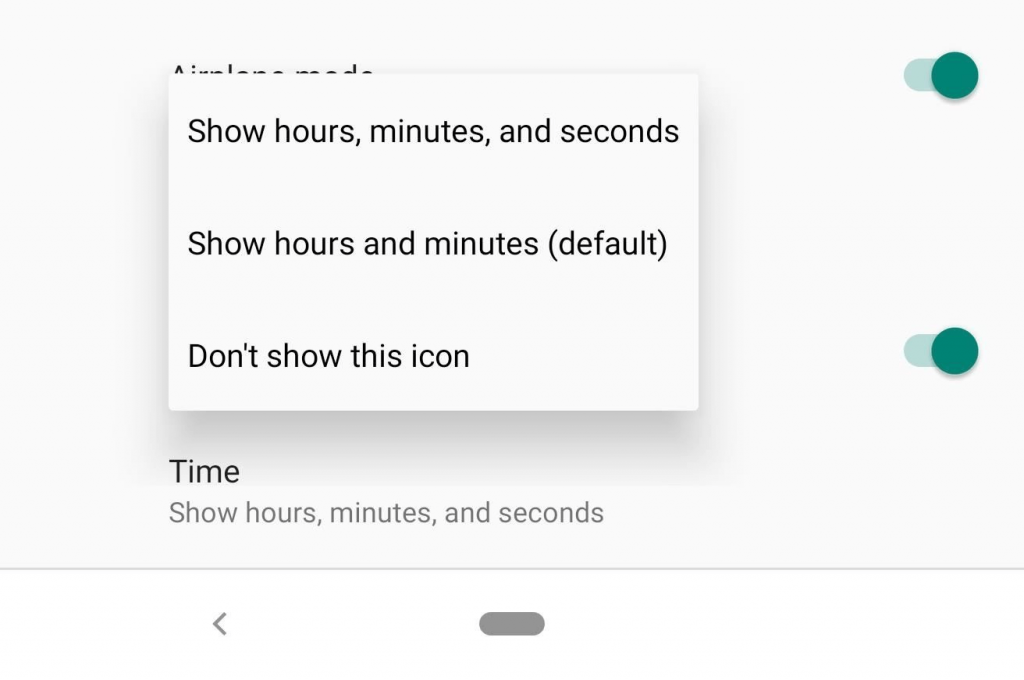
Zdroj: android.gadgethacks.com
Prozkoumejte více a najděte další skvělé nástroje, které se dodávají s nástrojem System UI Tuner k přizpůsobení vašeho prostředí Android.
Android bezpochyby vždy udivoval své uživatele překvapeními. Android Pie je navíc kompletní balíček. Nejnovější verze přináší populární hru Flappy Bird, která je v Pie pojmenována jako „Flappy Droid“. Původně byl představen s verzí 5.0 (Lollipop). Na začátku to byla průměrná hra, která se ale neustále aktualizuje o různá prostředí. Pokud tedy chcete hru odemknout, postupujte takto:
Krok 1 – Opět si musíte stáhnout Nova Launcher a vytvořit widget pro odkrytí hry.
Nainstalujte Nova Launcher. Dlouze stiskněte na domovské obrazovce > vyberte Widgety > na kartě Nova Launcher > zvolte možnost Aktivity > přejděte dolů a najděte „System UI“.
Krok 2 – Klepněte na „System UI“ a vyberte „Marshmallow Land“.
Krok 3 – Po výběru se widget automaticky změní na ikonu „P“ .
Stačí kliknout a začít hrát hru!
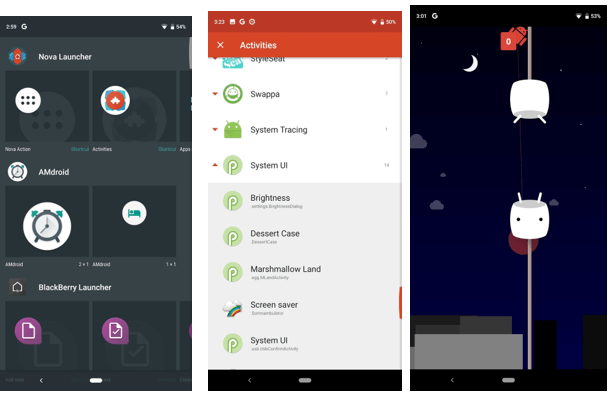
Přečtěte si: Jak flashovat „Android P“ na smartphonu Pixel?
V případě, že na svém Android Pie nemůžete najít funkci Split Screen, je to pravděpodobně proto, že Google tuto funkci přesunul na obrazovku „Poslední aplikace“.
Když otevřete Nedávné aplikace, můžete si také všimnout ikon aplikací. Podívejte se na snímek obrazovky níže!
Jakmile klepnete na ikonu, otevře se vyskakovací okno, zobrazí se rozdělená obrazovka, připnutí obrazovky a informace o aplikaci.
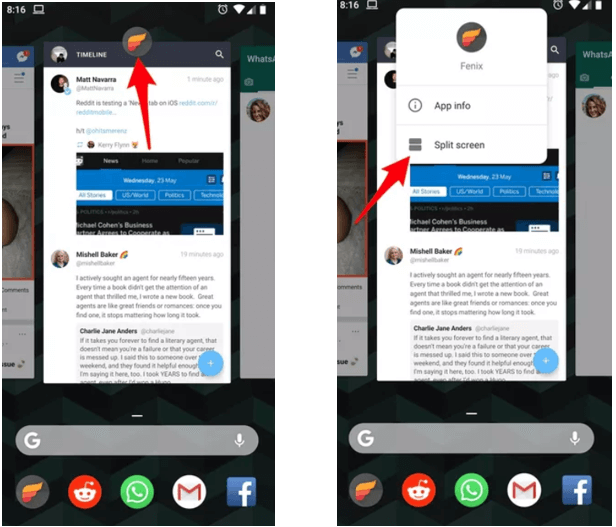
Zdroj obrázku: CNET
Okamžitě spusťte nabídku baterie přímo z domovské obrazovky. Jak? Jednoduše klepněte na ikonu Baterie v pravém horním rohu obrazovky. Snadno vás přesměruje do nabídky Baterie, kde můžete zjistit, kolik baterie v telefonu zbývá. V pohodě, že?
Android 9-Pie přináší speciální funkci nazvanou „App Timer“, která pomáhá závislým na sociálních sítích nastavit čas pro používání zařízení. Když je zapnutý, časovač aplikací automaticky omezí používání aplikací a jednoduše zešedne ikony na domovské obrazovce.
Najděte tuto tajnou funkci systému Android v Nastavení ovládacího panelu.
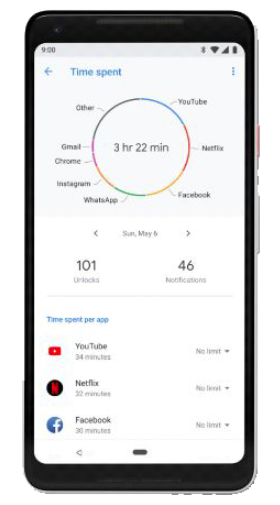
Zdroj: CNBC
Poznámka na závěr:
Nejnovější verze systému Android „Pie“ překypuje skvělými funkcemi. Ačkoli to již bylo zavedeno pro telefony Pixel. A uživatelé telefonů mimo Google mohou aktualizaci očekávat do konce tohoto roku. Nesnižujte však úroveň svého vzrušení, protože stále můžete ochutnat všechny funkce systému Android P na svém současném smartphonu. Ptáte se jak? Zde je návod, jak získat vzhled „Android Pie“ na vašem telefonu !
Řekněte nám také, která funkce vás zaujala nejvíce? Podělte se o své názory na zcela nový Android Pie v sekci komentářů níže.
Po rootnutí telefonu s Androidem máte plný přístup k systému a můžete spouštět mnoho typů aplikací, které vyžadují root přístup.
Tlačítka na vašem telefonu s Androidem neslouží jen k nastavení hlasitosti nebo probuzení obrazovky. S několika jednoduchými úpravami se z nich mohou stát zkratky pro rychlé pořízení fotografie, přeskakování skladeb, spouštění aplikací nebo dokonce aktivaci nouzových funkcí.
Pokud jste si v práci nechali notebook a musíte poslat šéfovi naléhavou zprávu, co byste měli dělat? Použijte svůj chytrý telefon. Ještě sofistikovanější je proměnit telefon v počítač pro snazší multitasking.
Android 16 má widgety pro zamykací obrazovku, které vám umožňují měnit zamykací obrazovku dle libosti, díky čemuž je zamykací obrazovka mnohem užitečnější.
Režim Obraz v obraze v systému Android vám pomůže zmenšit video a sledovat ho v režimu obraz v obraze, takže video budete moci sledovat v jiném rozhraní, abyste mohli dělat i jiné věci.
Úprava videí na Androidu bude snadná díky nejlepším aplikacím a softwaru pro úpravu videa, které uvádíme v tomto článku. Ujistěte se, že budete mít krásné, kouzelné a elegantní fotografie, které můžete sdílet s přáteli na Facebooku nebo Instagramu.
Android Debug Bridge (ADB) je výkonný a všestranný nástroj, který vám umožňuje dělat mnoho věcí, jako je vyhledávání protokolů, instalace a odinstalace aplikací, přenos souborů, rootování a flashování vlastních ROM, vytváření záloh zařízení.
S aplikacemi s automatickým klikáním. Při hraní her, používání aplikací nebo úkolů dostupných na zařízení nebudete muset dělat mnoho.
I když neexistuje žádné magické řešení, malé změny ve způsobu nabíjení, používání a skladování zařízení mohou výrazně zpomalit opotřebení baterie.
Telefon, který si mnoho lidí v současnosti oblíbilo, je OnePlus 13, protože kromě špičkového hardwaru disponuje také funkcí, která existuje již desítky let: infračerveným senzorem (IR Blaster).







